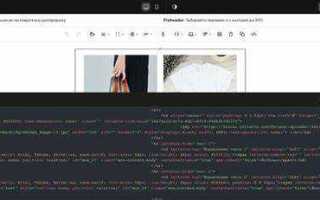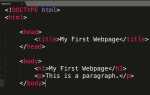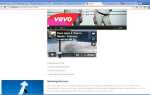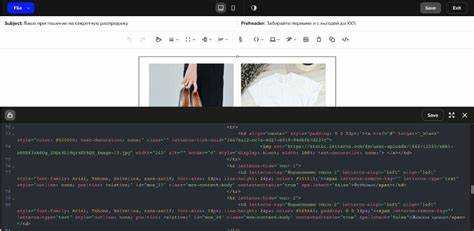
Для правильной вставки изображения в HTML с нужными размерами важно учитывать несколько ключевых моментов. Во-первых, необходимо понять, что задавать размеры изображения можно двумя способами: через атрибуты тега width и height, а также через CSS. Оба варианта имеют свои особенности и применение в зависимости от контекста.
Когда используется атрибут width и height, задаваемые размеры изображения будут фиксированными. Например, чтобы вставить картинку размером 300 пикселей по ширине и 200 пикселей по высоте, нужно указать эти параметры непосредственно в теге img. Такой подход гарантирует, что картинка будет отображаться с заданными размерами, независимо от её исходных пропорций.
Однако, использование атрибутов width и height может привести к искажению изображения, если оно не сохраняет исходные пропорции. Чтобы избежать этого, важно либо заранее подбирать нужные размеры, либо использовать только один атрибут – например, только width, а height оставить пустым, чтобы сохранить пропорции картинки.
Другой способ – это использование стилей CSS для динамического управления размерами. Это позволяет более гибко контролировать отображение изображения в зависимости от размеров контейнера или других параметров страницы. Например, можно задать максимальную ширину изображения с помощью свойства max-width и ограничить высоту с помощью max-height, что обеспечит адаптивность изображения на разных устройствах.
Выбор правильного тега для вставки изображения
Для вставки изображения в HTML используются два основных тега: <img> и <picture>. Каждый из них служит для разных целей, и выбор зависит от требований к адаптивности и качеству изображения.
Тег <img> является стандартным способом вставки изображения. Он используется для простых случаев, когда изображение не требует изменений в зависимости от размера экрана или устройства. Однако, для более сложных случаев, например, для адаптивных изображений, когда качество и размер картинки должны изменяться в зависимости от разрешения экрана, рекомендуется использовать <picture>.
Тег <picture> позволяет задать несколько вариантов изображений, которые браузер выбирает в зависимости от условий, таких как размер экрана или плотность пикселей. Это полезно для уменьшения времени загрузки страницы и оптимизации пользовательского опыта на мобильных устройствах или экранах с высокой плотностью пикселей.
Если нужно вставить изображение в контексте декоративного элемента без SEO-значимости, можно использовать тег <img> с атрибутом alt="", чтобы избежать ненужных описаний. В случае, если изображение несет значимую информацию, не забывайте указывать осмысленный текст в атрибуте alt.
Указание размеров с помощью атрибутов width и height
Для задания размеров изображения в HTML можно использовать атрибуты width и height. Эти атрибуты позволяют явно указать ширину и высоту картинки, обеспечивая нужные пропорции. Значения указываются в пикселях или других единицах измерения, таких как проценты или em.
Пример использования атрибутов:
<img src="image.jpg" width="400" height="300">Атрибуты width и height задают размеры изображения при его загрузке. При этом важно соблюдать соотношение сторон, чтобы картинка не искажалась. Например, если изображение изначально имеет пропорции 4:3, при изменении ширины на 400px, высота должна быть пропорционально изменена на 300px.
Рекомендация: для сохранения пропорций, можно задавать только один из атрибутов (например, только ширину), а второй атрибут оставлять пустым. В таком случае браузер автоматически рассчитает второй параметр, сохраняя пропорции изображения.
Использование width и height помогает ускорить рендеринг страницы, так как браузер сразу знает размеры изображения, даже до его загрузки. Это уменьшает вероятность появления «прыгающих» элементов на странице.
Важно: эти атрибуты не изменяют физический размер файла изображения, а лишь указывают браузеру, как его отобразить на странице. Чтобы уменьшить размер файла, требуется обработка самого изображения.
Использование CSS для гибкой настройки размера изображения
Для настройки размера изображения в HTML с использованием CSS, можно применить несколько эффективных подходов. Важно учитывать, что подходы могут варьироваться в зависимости от контекста использования, и правильная настройка размера помогает не только улучшить внешний вид, но и производительность страницы.
Первый и самый распространенный способ – использование свойств width и height для задания точных размеров изображения. В таких случаях изображение будет масштабироваться в соответствии с заданными размерами, сохраняя пропорции, если применяется только одно из этих свойств.
Если важно, чтобы изображение занимало определенную ширину или высоту, но при этом сохраняло пропорции, стоит использовать свойство max-width или max-height. Эти свойства ограничивают размер изображения, не заставляя его растягиваться, если оно меньше указанного максимума. Например, max-width: 100% позволит изображению масштабироваться в пределах доступного пространства контейнера, сохраняя его пропорции.
Для создания адаптивного дизайна и обеспечения правильного отображения изображений на разных устройствах, свойство width: 100% позволяет изображению растягиваться на всю доступную ширину контейнера. В сочетании с height: auto это гарантирует сохранение пропорций изображения при изменении размеров экрана.
Еще одной полезной техникой является использование свойства object-fit, которое позволяет изображению заполнять контейнер с сохранением пропорций или растягиваться для полного покрытия области. Значение object-fit: cover обеспечит полное покрытие контейнера изображением, при этом часть изображения может быть обрезана, если оно не подходит по размеру, а object-fit: contain сохраняет изображение целиком в рамках контейнера.
С помощью этих методов можно гибко адаптировать изображения под разные условия и устройства, что критично для современных веб-страниц, ориентированных на удобство пользователя.
Поддержка разных форматов изображений в HTML
HTML поддерживает несколько популярных форматов изображений, каждый из которых имеет свои особенности и оптимален для различных целей. Рассмотрим наиболее часто используемые форматы: JPEG, PNG, GIF, SVG, WebP и другие.
Каждый формат имеет свои преимущества в зависимости от контекста использования:
- JPEG – оптимален для фотографий и изображений с градиентами. Формат с потерей качества, но хорош для сжатия больших изображений без значительных потерь. Поддерживается всеми браузерами.
- PNG – подходит для изображений с прозрачностью и рисунков с четкими границами (например, логотипов). Поддерживает как сжатие без потерь, так и с потерями. Идеален для графиков и иконок, поддерживается всеми браузерами.
- GIF – используется для анимаций и изображений с ограниченной цветовой палитрой (до 256 цветов). Отличается низким качеством, но позволяет создавать анимированные изображения. Поддерживается всеми браузерами, но имеет ограничения по качеству и размеру.
- SVG – векторный формат, идеально подходящий для логотипов, иконок и графических элементов, которые нужно масштабировать без потери качества. Поддерживается всеми современными браузерами. Обеспечивает небольшие размеры файлов и высокое качество изображения.
- WebP – новый формат с эффективным сжатием как для изображений с потерями, так и без потерь. Обеспечивает высокое качество при меньших размерах файлов по сравнению с JPEG и PNG. Он поддерживается большинством современных браузеров, но не во всех версиях Internet Explorer.
- AVIF – еще один формат с эффективным сжатием, поддерживающий как сжатие без потерь, так и с потерями. Он имеет высокий уровень сжатия и качества, но его поддержка пока ограничена несколькими браузерами.
Когда выбирать тот или иной формат?
- Для изображений с высоким уровнем детализации (фотографии) лучше использовать JPEG, так как он обеспечивает хорошее сжатие и подходит для больших изображений.
- Если необходимо сохранить прозрачность, то стоит использовать PNG или WebP. Для анимаций – GIF или WebP.
- Для векторных изображений, которые могут быть масштабированы без потери качества, идеально подходит SVG.
- WebP и AVIF – лучшие варианты для сжатия изображений с минимальными потерями качества и размером файла, если поддержка браузера не является критической проблемой.
При выборе формата изображения важно учитывать его поддержку браузерами, размер файла и нужды проекта. Например, для сайта, где важна скорость загрузки, WebP будет отличным выбором, но не стоит забывать о совместимости с более старыми браузерами. В этом случае рекомендуется использовать несколько форматов, применяя атрибут srcset для адаптивных изображений.
Как масштабировать изображения при помощи media queries
Для адаптивного масштабирования изображений на разных устройствах часто применяются media queries. Это позволяет задавать различные параметры отображения изображений в зависимости от размера экрана. Ниже приведены несколько способов реализации этого подхода.
Основной метод – использование правила max-width, которое позволяет изменять размеры изображения в зависимости от ширины экрана.
- Для маленьких экранов (например, мобильных телефонов) можно задать изображения с максимальной шириной 100%. Это обеспечит их растяжение до ширины контейнера, не выходя за его пределы.
@media (max-width: 600px) {
img {
max-width: 100%;
height: auto;
}
}
При увеличении ширины экрана можно использовать различные изображения с более высоким разрешением для больших устройств, таких как планшеты и десктопы. Это достигается с помощью атрибута srcset в HTML, а также с применением media queries для выбора изображений в зависимости от разрешения экрана.
- Для устройств с экранами более 600px можно подгружать изображения в более высоком разрешении.
@media (min-width: 601px) {
img {
src: url('image-highres.jpg');
}
}
Также возможно комбинировать media queries с пиксельной плотностью экрана, чтобы учитывать разные виды экранов, например, Retina-дисплеи. Для этого используется параметр min-resolution.
- Для устройств с высокой плотностью пикселей можно подгружать изображения с высоким разрешением.
@media (min-resolution: 192dpi) {
img {
src: url('image-highres.jpg');
}
}
Важное замечание: для правильной работы всех этих техник важно поддерживать пропорции изображения, установив для него height: auto, чтобы оно не искажалось при изменении ширины.
Такое использование media queries помогает создать адаптивный дизайн, который подстраивается под различные устройства и разрешения экранов, оптимизируя загрузку изображений и повышая производительность сайта.
Оптимизация загрузки изображений разных размеров
Для улучшения скорости загрузки страниц необходимо использовать изображения оптимального размера в зависимости от контекста их отображения. Сервисы и браузеры часто подстраиваются под размеры изображений, поэтому важно уметь эффективно выбирать их разрешение и формат.
Используйте атрибуты srcset и sizes для адаптивных изображений. В srcset можно указать различные версии изображений для разных размеров экранов и плотности пикселей. Например, для мобильных устройств можно указать меньшие изображения, чтобы ускорить загрузку на устройствах с ограниченными ресурсами.
Задание атрибута sizes помогает браузеру выбирать наиболее подходящее изображение из списка, в зависимости от ширины области, где оно будет отображаться. Например, для изображения, которое будет занимать 50% ширины экрана на мобильном устройстве, можно задать sizes="50vw", что уменьшит потребление трафика.
Вместо использования изображений в стандартных форматах, таких как PNG и JPEG, рассмотрите новые форматы, такие как WebP. Он поддерживает высокое сжатие без потери качества и в два-три раза меньше по размеру, чем традиционные форматы. Важно тестировать совместимость с браузерами, так как WebP поддерживается не всеми старыми версиями.
Использование изображений с подходящими размерами и форматами в значительной мере зависит от устройства и условий отображения. Разделение изображений по типам устройств позволяет избежать загрузки избыточных данных на мобильных устройствах и улучшить производительность.
Вопрос-ответ:
Почему картинка не изменяет размер, несмотря на атрибуты в HTML?
Если картинка не изменяет свой размер, возможно, её размеры ограничены стилями CSS или она имеет фиксированный размер. Проверьте, нет ли других стилей, задающих фиксированные значения для `width` или `height`, которые переопределяют HTML-атрибуты. Также убедитесь, что изображение не вставлено в контейнер с фиксированными размерами, которые не позволяют ему масштабироваться.